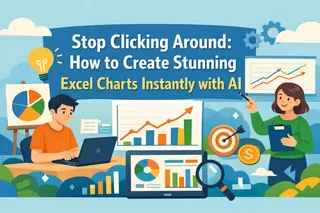優れた製品、効果的な広告、充実したメールリストをお持ちですね。
しかし、顧客が眠っている時間にプロモーションを送信していたら、収益の機会を逃しています。
ExcelmaticのAI生成時間帯トレンドチャートで、ユーザーが最も購入しやすい時間帯を正確に把握しましょう。
必要なのは質問するだけです。
時間帯トレンドが重要な理由
購買ピーク時間を理解することで、次のことが可能になります:
- 購入者が行動を起こしやすい時間にメールを送信
- ROI最大化のための広告スケジュール設定
- カスタマーサポートの稼働時間を最適化
- 需要の急増に合わせたフラッシュセールの実施
- コストを増やさずにコンバージョンを向上
サンプルデータセット
手動での時間分析が面倒な理由
正直に言いましょう:注文を時間帯で分割するのはExcelでは悪夢です。
必要な作業:
- タイムスタンプを時間単位で解析
- データを時間帯で分類(朝/昼/夕方/夜?)
- 各時間帯の売上を集計
- 見やすいチャートを作成(X軸の調整は特に大変…)
Excelmaticなら信じられないほど簡単です。
時間帯インサイトの実践的効果
フィットネスウォッチを販売している場合を考えましょう。
注文が午前6時と午後9時に集中している場合、これはユーザーがワークアウト前後にチェックインしている可能性が高いです。
フラッシュセールのメールを午前5:45に送信すれば、ちょうどやる気が高まっている時間帯にヒットします。
あるいは、高額商品であるスマートウォッチの売上が午後8時以降に急増する場合、人々がリラックスして支出に積極的になる時間帯だとわかります。
1つのシンプルなチャートで、よりスマートなプッシュタイミング、ROASの向上、「なぜコンバージョンしなかったのか?」という悩みを減らせます。
Excelmatic実例:プロンプトとチャートビジュアル
6月10日の時間別売上を棒グラフで表示
注文が最も集中する時間帯を把握し、メールや広告を完璧なタイミングで送信できます。
総売上が高い時間帯は?
注文件数から売上金額に切り替え。1日の中で最も収益性の高い時間帯がわかります。
朝と夜の購買行動を比較
特定の時間帯の詳細な比較が必要ですか?この棒グラフで1日の異なる時間帯の行動パターンがわかります。
試してみたいプロンプト例
| プロンプト例 |
|---|
| 過去7日間の時間別注文件数を比較 |
| 商品カテゴリ別の時間帯売上を表示 |
| FacebookとTikTokユーザーの購買ピーク時間を比較 |
| 平均注文金額が高いトップ3時間帯を強調表示 |
Excelmaticが面倒な時間解析とチャートフォーマットを処理するので、重要なこと—戦略に集中できます。
意外な活用事例
- カスタマーサポートスケジューリング:チャートサポート需要が高い時間帯を把握
- 広告キャンペーンタイミング:パフォーマンスの良い時間帯に予算をシフト
- 在庫準備:需要ピークに合わせた補充やフラッシュセールの実施
- 地域別タイミング:タイムゾーンデータと組み合わせたグローバル戦略
まとめ
キャンペーンを間違った時間に展開しているなら...
パフォーマンスが低迷するだけでなく、機会を台無しにしています。
推測をやめ、行動のタイミングを精密に計りましょう。
プロンプト:ピーク注文時間のトレンドを表示
Excelmaticが収益を生む正確な瞬間を明らかにします。
タイミングを最適化。タイムアウトを最小化。